Archman – Gnome Edition 2019.02 – Kararlı Sürüm Hazır
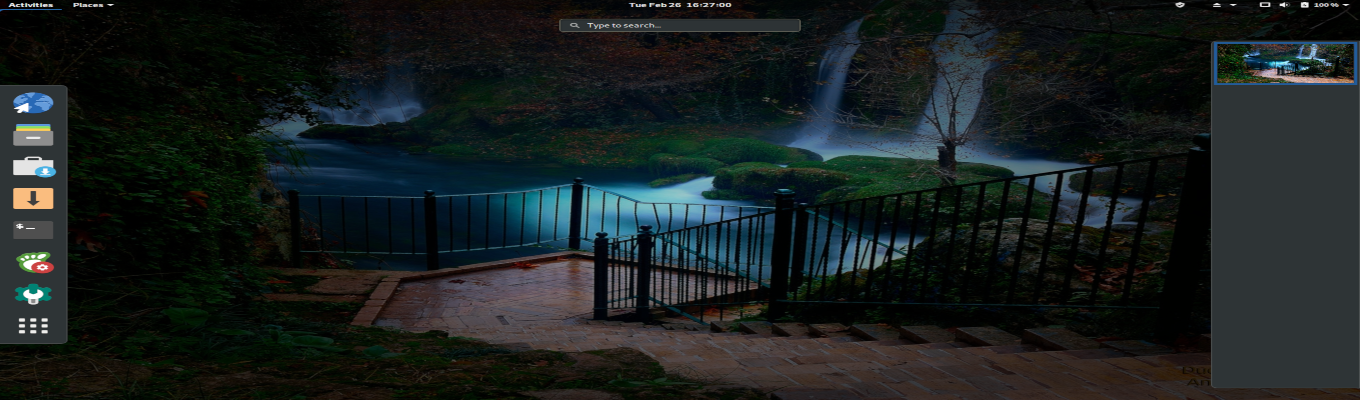
Selamlar…
Kıymetli topluluğumuz;
Archman – Gnome Edition 2019.02 – Kararlı Sürüm Hazır
Kıymetli topluluğumuz ilk defa yayınladığımız Archman Gnome edition karşınızda. Bu sürümde varsayılan gnome kullanımından çok ta uzağa gitmeden, mümkün olduğunca sade ve kararlı bir sistem hazırladık. Bundan sonra Budgie masaüstü sürümü hazırlamayı düşünmüyoruz çünkü sadece birkaç paket ile kurabilir ve Budgie kullanabilirsiniz. Bunun yanısıra Budgie masaüstü yönetminde bir gelişim durgunluğu da dikkatimizi çekti ve daha ziyade bundan dolayı kullanıcının insiyatifi ile kurulmasının uygun olacağını düşündük. Yine cinnamon masaüstü yönetimini de birkaç paket kurarak anında kullanmaya başlayabilirsiniz. Gnome üzerine entegre küçük masaüstü yönetimleri için başlı başına sürüm hazırlamak pek mantıklı görünmüyor zaten. Geçmiş tüm Archman sürümlerimizden ve diğer geri bildirimlerden de her zamanki gibi faydalandık ve sizin için harika bir sistem hazırladık.
Bu sürümde kolaylaştırılmış komutlarımıza iki girdi daha ekledik. Bunlar AUR depolarından derleme girdileridir. Malumunuz AUR üzerinden derleme yaparken çeşitli seçenekler ve yaourt, trizen vb.. yaourt en popüler derleme seçeneği idi ancak çok uzun zamandır gelişimi durduğundan artık kullanımını önermiyoruz. Yine birçok seçenek var ancak küresel camiada trizen betiğinin daha verimli olduğunu ve tercih edildiğini gördük ve varsayılan olarak bu sürümde de yerini aldı. AUR depolarından bir paket derleyip kurmak istediğinizde trizen -S paket-adı şeklinde komut vermeniz gerekir ve gelen sorulara evet hayır diye cevap vermelisiniz. Dilerseniz böyle kullanırsınız dilerseniz kolaylaştırılmış komutu kullanır aur paket-adı dersiniz. Gelen soruları atlayıp kurmak istiyorum derseniz trizen -S paket-adı –noconfirm demeniz gerekiyor. dilerseniz bunun yerine kolaylaştırılmış komutu kullanır aurno paket-adı dersiniz.
Archman Linux sadece Arch linux'tur. Hızlı, görsel, kararlı ve kolaydır. Bu sürümde Gnome Masaüstü yönetimi neredeyse varsayılan ayarları ile gelmektedir. Archman Gnome ile hızlı, kararlı, görsel ve mümkün olduğu kadar masaüstü yönetiminin elverdiğince düşük kaynak tüketen bir sistem olarak bulacaksınız. Elbette sizden ve küresel topluluktan bize ulaşan geribildirimler de her zamanki gibi değerlendirmeye alınmış ve kurulum medyasına dahil olmuştur. Bu sürümün ekran görüntüsünü ve belli başlı paketleri aşağıda göreceksiniz.Lütfen bize yazmaktan, tavsiyelerde bulunmaktan ve geri bildirim yapmaktan çekinmeyiniz.
EKRAN ÇIKTISI:


Bu sürümde kullanılan belli başlı paketler ve çalışmalardan birkaç örnek:
linux 4.20.12.arch1-1
gnome-desktop 3.30.2
Pamac-aur 7.3.4-2
archman-gnome-settings 20190226-1
Archman-settings-manager 0.5.5-3
Archman-example-files-20190104-2
Calamares 3.2.4-21/b]
Virtualbox 6.0.4-1
Calamares slaytları (tulliana
Archman Arkaplanları
En güncel sürücüler
Desteklenmeyen sürücüler
AUR depoları varsayılan olarak etkindir.
Multilib depolar varsayılan olarak etkindir.
paketlerin tam listesine buradan bakabilirsiniz.
Bu sürümü tek adımda Budgie veya Cinnamon olarak kullanabilirsiniz:
sudo pacman -S budgie-desktopveya
sudo pacman -S cinnamonyükledikten sonra oturumunuzu ya da bilgisayarınızı yeniden başlatıp girişte dilediğiniz masaüstü yönetimini tercih edebilirsiniz.
Kolaylaştırılmış Terminal komutları
sudo pacman -S yerine sadece pac kullanabilirsiniz
pac komutu ile uçbirimden paket yükleyebilirsiniz. Örnek: pac firefox
sudo pacman -Ss yerine sadece pacs kullanabilirsiniz
pacs komutu ile uçbirimden paket bağımlılıklarına bakabilirsiniz. Örnek: pacs firefox
sudo pacman -Syy yerine sadece pacu kullanabilirsiniz.
pacu komutu ile uçbirimden yansıları yenileyebilirsiniz.
sudo pacman -Syyu yerine sadece update kullanabilirsiniz.
update komutu ile uçbirimden sistemi güncelleyebilirsiniz.
sudo rm /var/lib/pacman/db.lck yerine sadece unlock kullanabilirsiniz.
unlock komutu ile pacman veritabanı kilitli kaldığında kilidi kaldırabilirsiniz.
sudo reflector –verbose –latest 15 –sort rate –save /etc/pacman.d/mirrorlist yerine sadece mirrors kullanabilirsiniz.
mirrors komutu ile uçbirimden en hızlı 15 yansıyı belirleyip yansı listesine yani /etc/pacman.d/mirrorlist dosyasına yazabilirsiniz.
sudo reflector –verbose –latest 15 –sort rate –save /etc/pacman.d/mirrorlist && sudo pacman -Syyu yerine sadece upgrade kullanabilirsiniz.
upgrade komutu ile uçbirimden en hızlı 15 yansıyı belirleyip yansı listesine yani /etc/pacman.d/mirrorlist dosyasına yazabilir ve en son güncellemeleri alarak sistem güncellemesi ve sistem yükseltmesi yapabilirsiniz.
sudo pacman -Scc yerine sadece clean kullanabilirsiniz.
clean komutu ile uçbirimden ön bellekte bekleyen ve yer işgal eden eski paketleri ve paket listelerini silip temizleyebilirsiniz.
sudo pacman -R yerine sadece remove kullanabilirsiniz
remove komutu ile uçbirimden bir paketi kaldırabilirsiniz. Örnek: remove firefox
sudo pacman -Qi yerine sadece info kullanabilirsiniz
info komutu ile uçbirimden bir paketin inşa bilgilerini görebilirsiniz. Örnek: info firefox
trizen -S paket-adı yerine sadece aur paket-adı kullanabilirsiniz
trizen -S paket-adı –noconfirm yerine sadece aurno paket-adı kullanabilirsiniz
Daha önceki Archman kurulum medyalarından sürüm yükseltmesi yapıp Düden Şelalesi sürümüne sistemi yuvarlayabilirsiniz. Uçbirimden:
update
pac release-archman
lsb_release -akomutu vermeniz yeterlidir.
Bu sürümü sanal ve gerçek makinelere kurun, kullanın didikleyin. Taleplerinizi ve tespit ettiğiniz hataları bu başlık altından geri bildirim yapınız. Böylece her sürüm daha öncekinden daha mükemmel bir şekilde size geri dönecektir.
Bu sürüm, kararlı depolardan hazırlanmıştır ve kararlıdır. Kullanıcı taleplerinin ön plana çıkanları ile ortalama bir linux dağıtımının standartları kombine edilerek hazırlanmıştır.
Kararlı sürümü beğeneceğinizi umarım.
KURULUM MEDYASI USB AKTARIMI:
Kurulum medyasını Suse ImageWriter uygulaması ile USB'ye aktarmanızı öneririz. Bu uygulama Archman depomuzda imagewriter olarak bulunur ve Archman sürümlerinde varsayılan olarak kuruludur.
ya da
dd komutları ile kurulum medyasını USB diske yazmak için:
Linux sistem üzerinde terminal üzerinden de kalıbı USB diske yazdırabilirsiniz.
Bunun için önce USB diskinizi şöyle bir komut ile biçimleyin:
sudo mkfs.vfat /dev/sd? -I
ardından kalıbı şu komut ile yazdırınız:
sudo dd bs=4M if=/dosya-yolu/archman.iso of=/dev/sd? status=progress && sync
Bu komuttaki dosya-yolu kalıbın bulunduğu dizindir. Kurulum kalıbı nerede ise o dizini yazmalısınız. archman.iso yerine ise indirdiğiniz kalıbın tam adını yazmalısınız. ? işareti yerine ise usb diskinizin harf etiketini yazmalısınız.
Saygılarımla…
@tulliana
SHA1SUM
a1c2a2bc536294b05e502cf90fd6268e05bbd75e
MD5SUM
c73dfff2daa9a02ad47283cf5103e60dArch tabanlı sistemler ve Archman Linux hakkında daha fazla bilgi ve belgeye ulaşmak için BELGELER bağlantısını incelemeyi unutmayınız
Pacman Komutlarını öğrenmek için buraya, pacman (paket kurulum, sistem güncelleme vb) çözümleri için ise buraya bakabilirsiniz.
Archman linux'u 3 adımda birkaç dakika içinde Arch Linux'a dönüştürmek için buraya bakabilirsiniz.
forum duyurusu ve geribildirim: http://archman.org/forum/index.php?topic=3046.msg19995#msg19995

3 cevap
Mükemmelsiniz 🙂 en yakın zamanda archtan size geçeceğim emeğiniz bizi çok onurlandırmakta
desteğinize ve güzel düşüncelerinize teşekkür ederiz
Müthiş bir iş başarıyorsunuz, umarım devamında iyi bir noktaya ulaşırsınız